Video: WordArt ievietošana
Applies To
Word pakalpojumam Microsoft 365 Word 2024 Word 2021 Word 2019 Word 2016
Padoms. Vai video nav pieejams jūsu valodā? Atlasiet Slēptie titri 
Izmēģiniet!
Ja vēlaties, lai teksts tiešām izceltos lapā, izmantojiet WordArt, lai vārdiem pievienotu kontūras, ēnojuma un citus efektus.
WordArt pievienošana
-
Atlasiet > WordArt objektu un atlasiet vajadzīgo opciju.
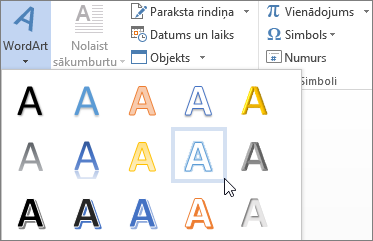
-
Ievadiet tekstu.
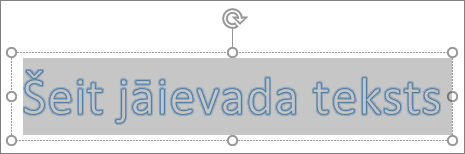
Esoša teksta pārvēršana par WordArt
-
Atlasiet tekstu.
-
Atlasiet WordArt un atlasiet vajadzīgo opciju.
WordArt pielāgošana
-
Atlasiet WordArt.
-
Atlasiet Teksta aizpildījums un atlasiet opciju.
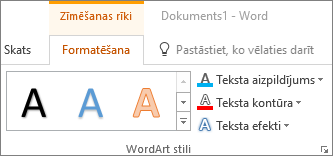
-
Atlasiet Teksta kontūra un atlasiet opciju.
Teksta efektu pievienošana
-
Atlasiet WordArt.
-
Atlasiet Teksta efekti un atlasiet kādu opciju:
-
Ēna
-
Atspulgs
-
Spīdums
-
Slīpais griezums
-
Telpiska pagriešana
-
Transformācija
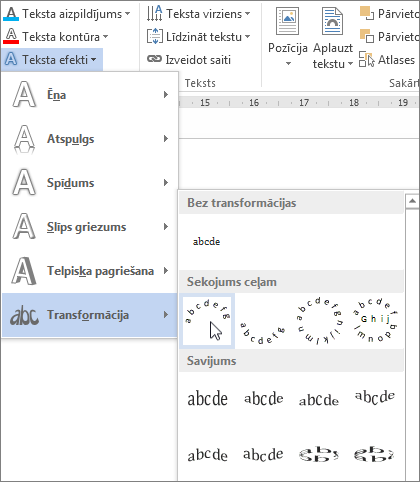
-
WordArt pagriešana
-
Atlasiet WordArt.
-
Atlasiet pagriešanas turi un velciet to, lai pagrieztu tekstu.










